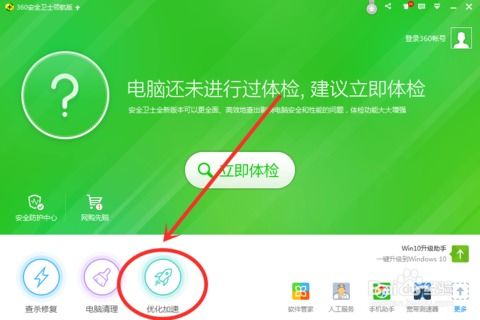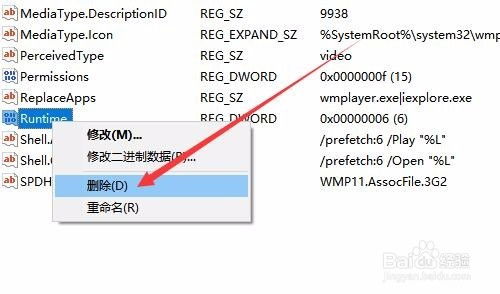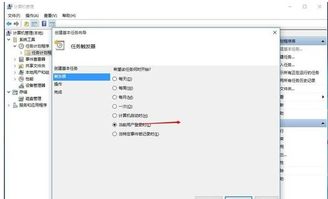Win10开机加速秘籍:轻松修改启动项,让电脑秒速开机!
Win10如何修改开机启动项

在Windows 10操作系统中,开机启动项的管理对于提升系统启动速度和整体性能至关重要。过多的开机启动项不仅会拖慢系统启动速度,还可能占用系统资源,导致运行不流畅。因此,学会如何修改和管理开机启动项是每个Windows 10用户都应该掌握的技能。本文将详细介绍几种修改Windows 10开机启动项的方法,帮助用户轻松优化系统启动过程。
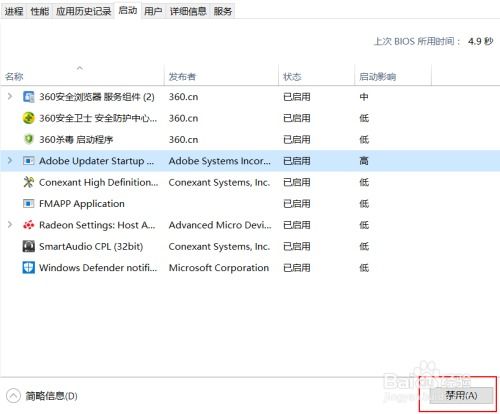
方法一:使用任务管理器修改开机启动项
任务管理器是Windows 10内置的一个强大工具,它不仅可以监控和管理正在运行的进程和服务,还可以方便地管理开机启动项。以下是具体步骤:
1. 打开任务管理器:
右键点击任务栏(屏幕最下方的长条区域),选择“任务管理器”选项。
或者按下快捷键Ctrl+Shift+Esc,直接打开任务管理器。
2. 切换到“启动”选项卡:
在任务管理器窗口中,点击顶部的“启动”选项卡,这里列出了所有设置为开机启动的程序和服务。
3. 管理启动项:
对于每个启动项,你可以看到其名称、发布者、状态(已启用或已禁用)以及启动影响(高、中、低或无)。
选中你想要修改的启动项,点击右下角的“禁用”或“启用”按钮,即可更改其开机启动状态。
4. 保存设置:
修改完成后,无需额外保存操作,任务管理器会自动应用你的更改。
方法二:使用系统设置修改开机启动项
除了任务管理器,Windows 10还提供了另一种通过系统设置来管理开机启动项的方法。这种方法更适合那些不太熟悉任务管理器的用户。以下是具体步骤:
1. 打开设置应用:
点击屏幕左下角的Windows徽标(开始按钮),在弹出的菜单中选择“设置”图标(齿轮形状)。
2. 进入应用设置:
在设置窗口中,点击“应用”选项。
3. 选择启动选项:
在应用设置窗口中,点击左侧的“启动”选项。
4. 管理启动项:
右侧窗口列出了所有可以设置为开机启动的应用。每个应用旁边都有一个开关按钮,你可以通过点击这些按钮来启用或禁用它们的开机启动功能。
5. 保存设置:
与任务管理器类似,这里的更改也是即时生效的,无需额外保存操作。
方法三:使用第三方软件修改开机启动项
除了Windows 10自带的工具外,你还可以使用第三方软件来更全面地管理开机启动项。这些软件通常提供了更丰富的功能和更直观的界面,适合那些希望更深入地优化系统启动过程的用户。以下是几款常用的第三方软件及其使用方法:
1. CCleaner:
下载与安装:从官方网站下载CCleaner安装包,并按照提示进行安装。
打开CCleaner:安装完成后,双击桌面上的CCleaner图标打开软件。
管理启动项:在CCleaner窗口中,点击左侧的“工具”选项卡,然后选择“启动”选项。在这里,你可以看到所有开机启动项,并通过勾选或取消勾选来启用或禁用它们。
保存设置:修改完成后,点击右下角的“应用”按钮保存更改。
2. Advanced SystemCare:
下载与安装:从官方网站下载Advanced SystemCare安装包,并按照提示进行安装。
打开软件:安装完成后,双击桌面上的Advanced SystemCare图标打开软件。
管理启动项:在软件窗口中,点击左侧的“启动项管理”选项。在这里,你可以看到所有开机启动项,并通过点击“启用”或“禁用”按钮来修改它们的启动状态。
保存设置:Advanced SystemCare会自动应用你的更改,无需额外保存操作。
3. IObit Startup Manager:
下载与安装:从官方网站下载IObit Startup Manager安装包,并按照提示进行安装。
打开软件:安装完成后,双击桌面上的IObit Startup Manager图标打开软件。
管理启动项:在软件窗口中,你可以看到所有开机启动项,并通过勾选或取消勾选来启用或禁用它们。此外,IObit Startup Manager还提供了详细的启动项信息,如发布者、启动类型、启动路径等。
保存设置:修改完成后,点击右下角的“保存更改”按钮保存你的设置。
注意事项
1. 谨慎禁用启动项:在禁用开机启动项时,请确保你不会禁用那些重要的系统服务或常用软件的启动项,否则可能会导致系统不稳定或某些功能无法正常使用。
2. 定期检查启动项:随着时间的推移,可能会有新的软件被添加到开机启动项中。因此,建议你定期检查并清理不必要的启动项,以保持系统的高效运行。
3. 备份重要数据:在进行任何系统优化操作之前,请务必备份你的重要数据,以防万一出现意外情况导致数据丢失。
通过以上几种方法,你可以轻松地修改Windows 10的开机启动项,从而优化系统启动过程并提升整体性能。无论是使用任务管理器、系统设置还是第三方软件,都可以帮助你实现这一目标。希望本文对你有所帮助!
- 上一篇: 揭秘《凡人修真2》五行神殿奥秘
- 下一篇: 轻松掌握:微信查询行程码全攻略
-
 电脑启动项设置:轻松掌握开机主动权!资讯攻略11-13
电脑启动项设置:轻松掌握开机主动权!资讯攻略11-13 -
 如何有效关闭电脑开机启动项资讯攻略11-17
如何有效关闭电脑开机启动项资讯攻略11-17 -
 优化Win10启动项,关闭不必要系统服务教程资讯攻略01-30
优化Win10启动项,关闭不必要系统服务教程资讯攻略01-30 -
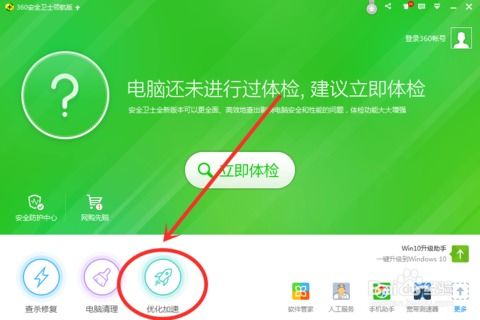 怎样关闭电脑的开机启动项?资讯攻略11-11
怎样关闭电脑的开机启动项?资讯攻略11-11 -
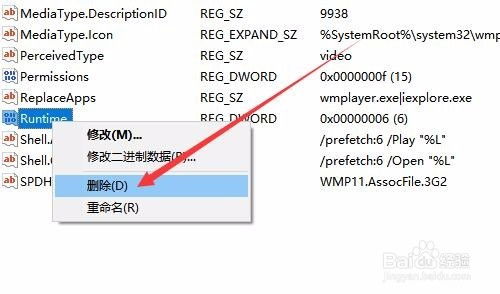 Win10开机遇到Runtime Error该如何解决?资讯攻略11-06
Win10开机遇到Runtime Error该如何解决?资讯攻略11-06 -
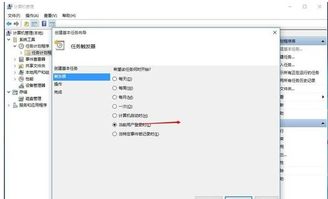 Win 10开机秒连宽带,轻松设置自动连接!资讯攻略11-10
Win 10开机秒连宽带,轻松设置自动连接!资讯攻略11-10